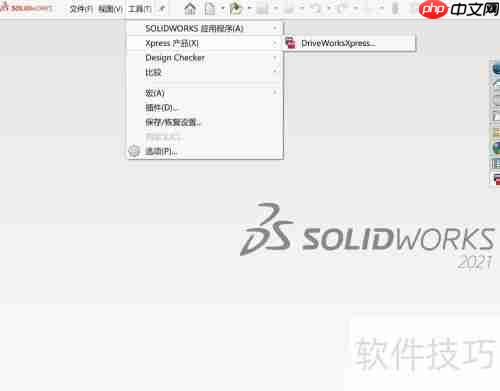
启动 SOLIDWORKS 软件后,进入工具菜单并选择插件功能,在弹出的选项中定位到 ToolsXpress,并启用其中的 DriveWorksXpress 模块,从而进入该工具的操作界面。
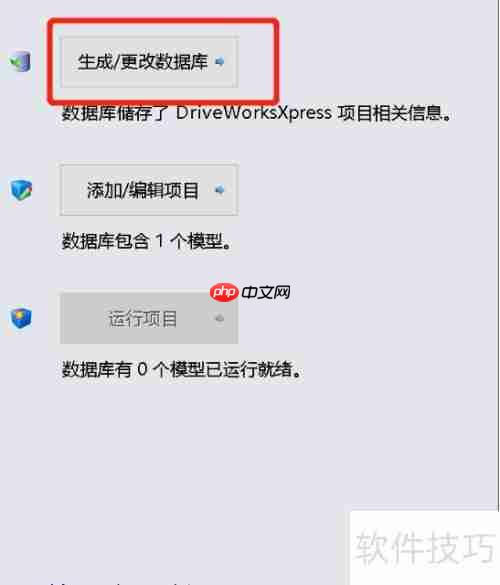
接下来,点击“创建或修改数据库”按钮,准备建立新的项目数据存储文件。
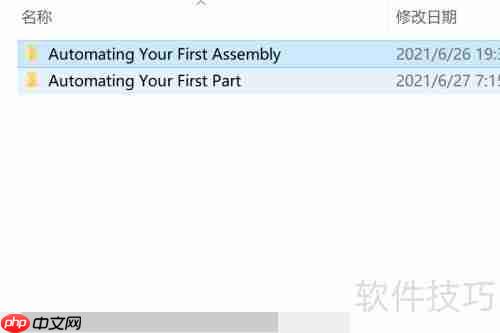
在弹出的路径选择窗口中,导航至目标文件夹位置,以便保存新建的数据库。
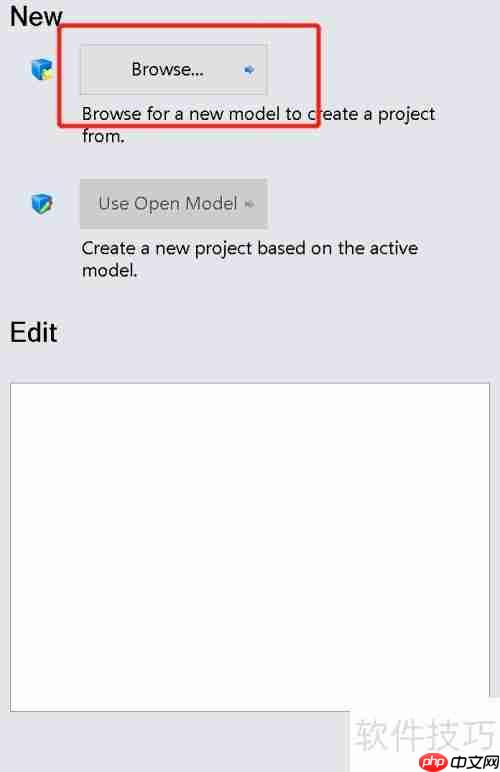
新建一个数据库,命名为“Automating Your First Assembly”,完成命名后点击打开以进入下一步操作。
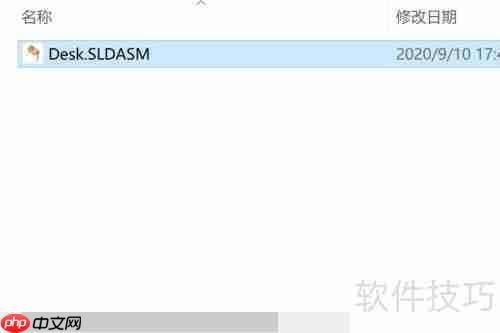
点击浏览按钮,查找并选中“自动化您的第一个装配”文件夹内的 Desk.SLDASM 装配文件。

确认选择该装配文件并将其加载至 DriveWorksXpress 环境中。
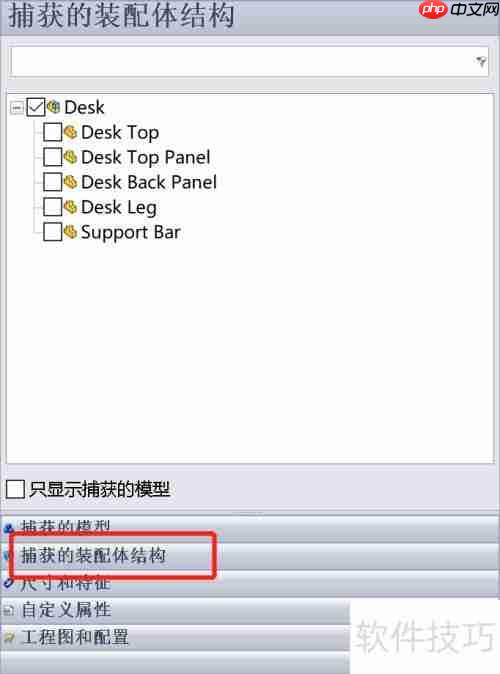
切换到“已捕获的装配结构”选项卡,查看当前装配体的组成结构。
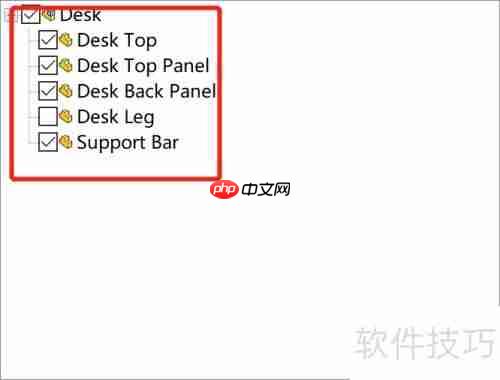
在结构列表中,勾选 SupportBar、DeskBackPanel、DeskTopPanel 和 DeskTop 这四个关键组件,将其纳入后续规则控制范围。
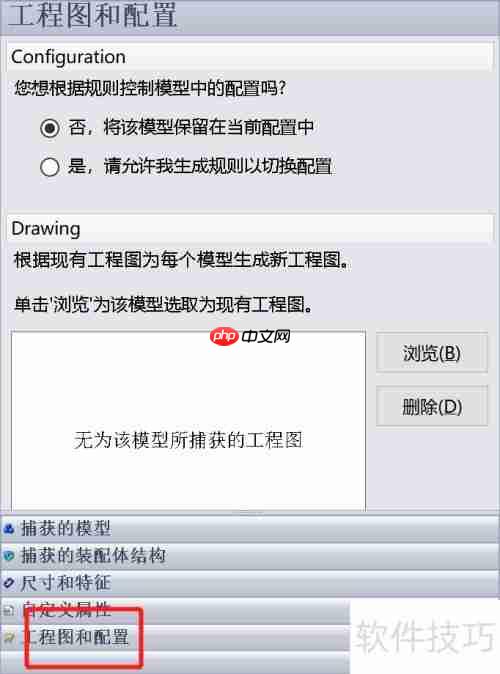
随后进入工程图设置部分,点击工程图区域并切换至“配置”选项卡,进行工程图关联设置。
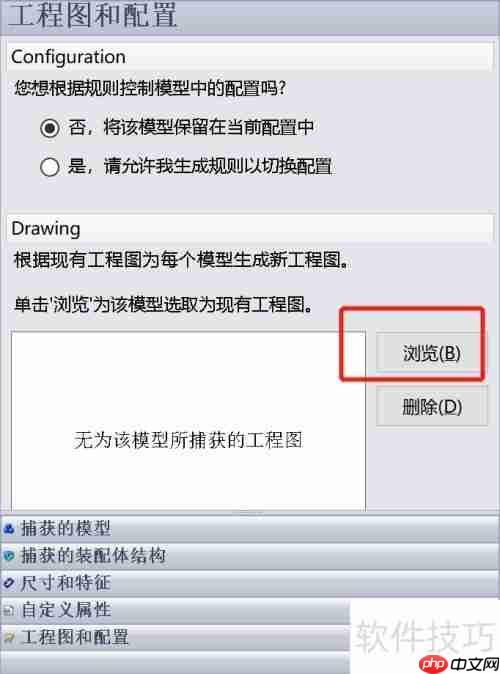
查看当前配置的详细信息,确保各项参数正确无误。

在工程图文件列表中定位到 DeskGA.SLDDRW 文件,选中该文件后点击确定,完成工程图的绑定操作。
以上就是DriveWorksXpress项目设置与装配捕获的详细内容,更多请关注php中文网其它相关文章!

每个人都需要一台速度更快、更稳定的 PC。随着时间的推移,垃圾文件、旧注册表数据和不必要的后台进程会占用资源并降低性能。幸运的是,许多工具可以让 Windows 保持平稳运行。

Copyright 2014-2025 https://www.php.cn/ All Rights Reserved | php.cn | 湘ICP备2023035733号